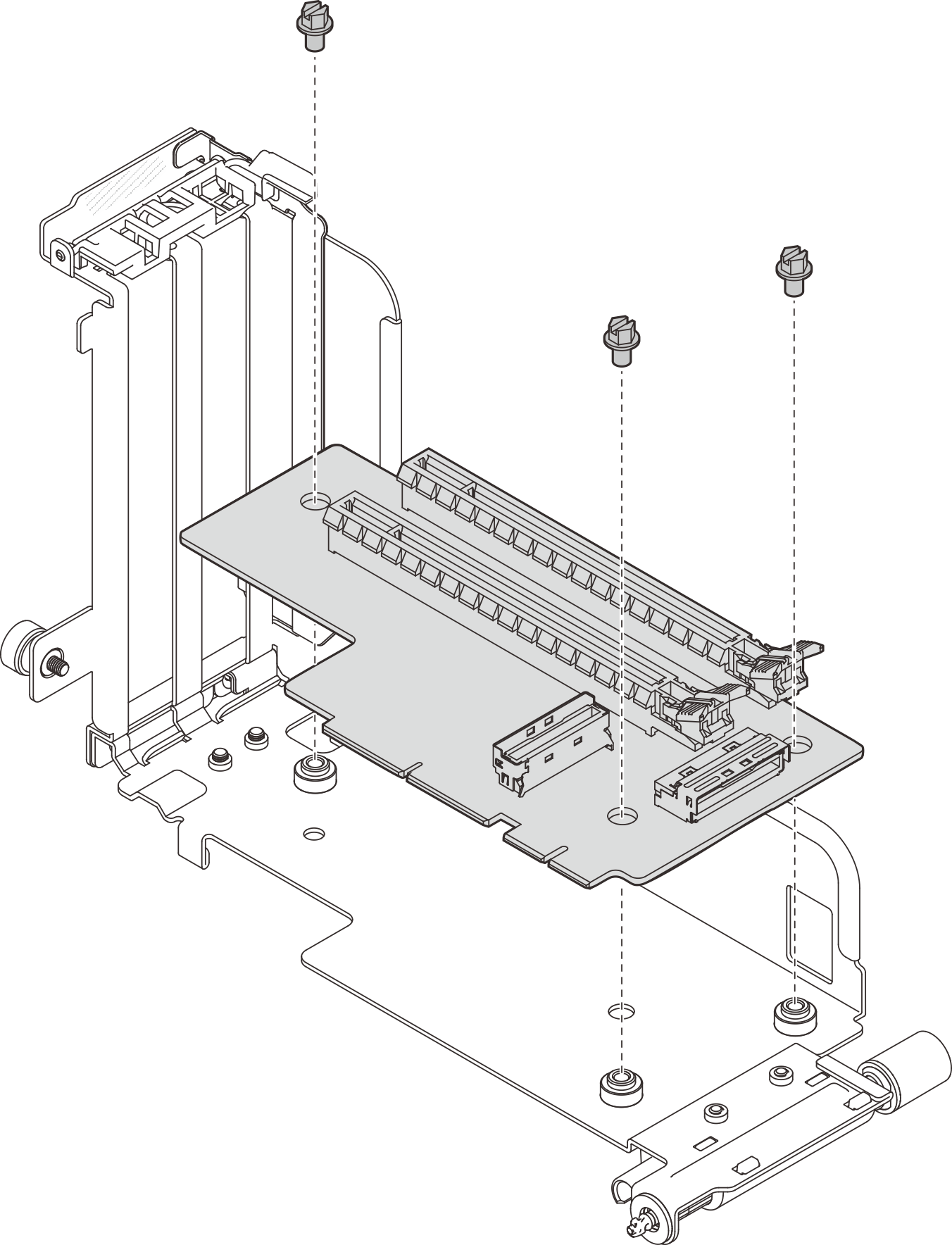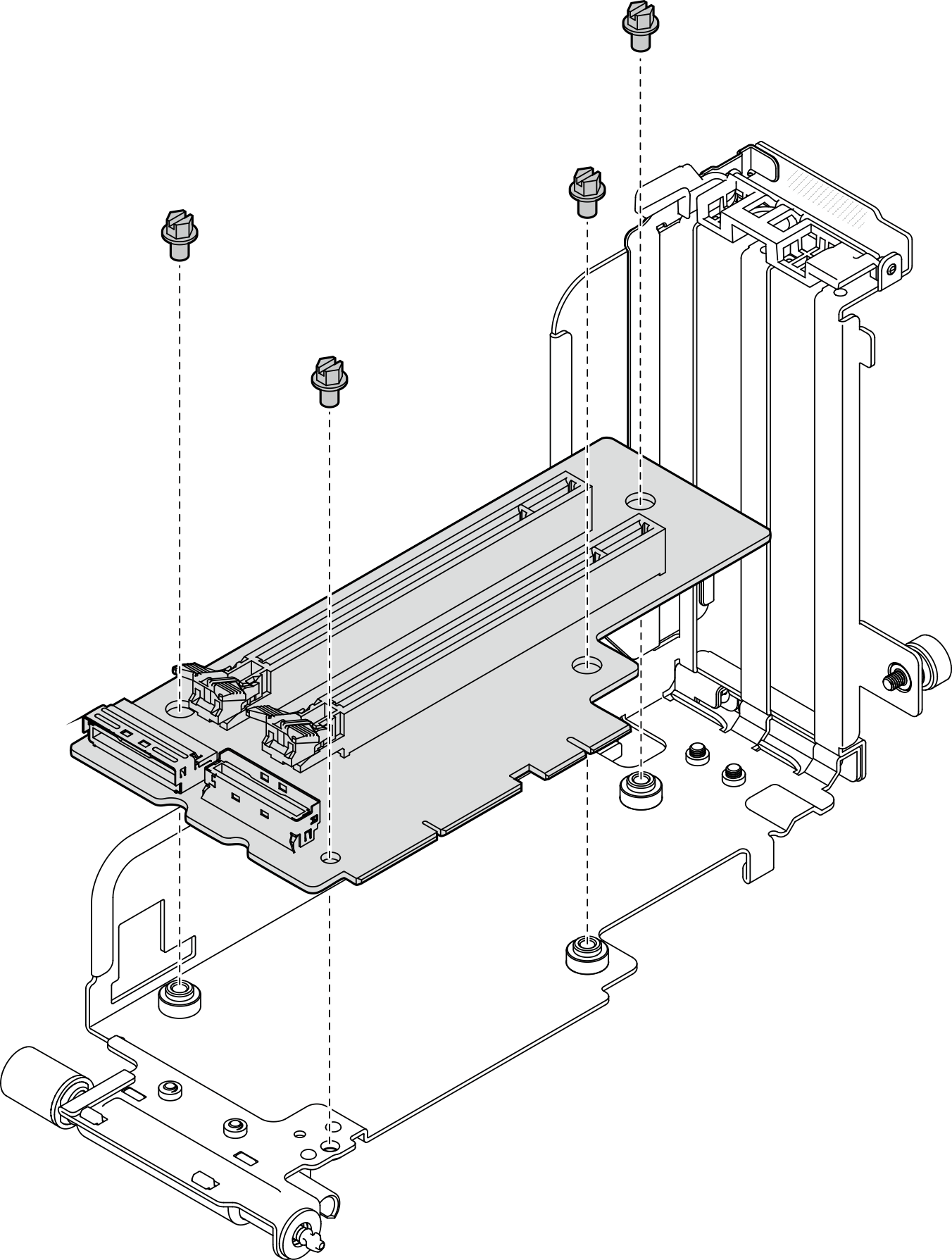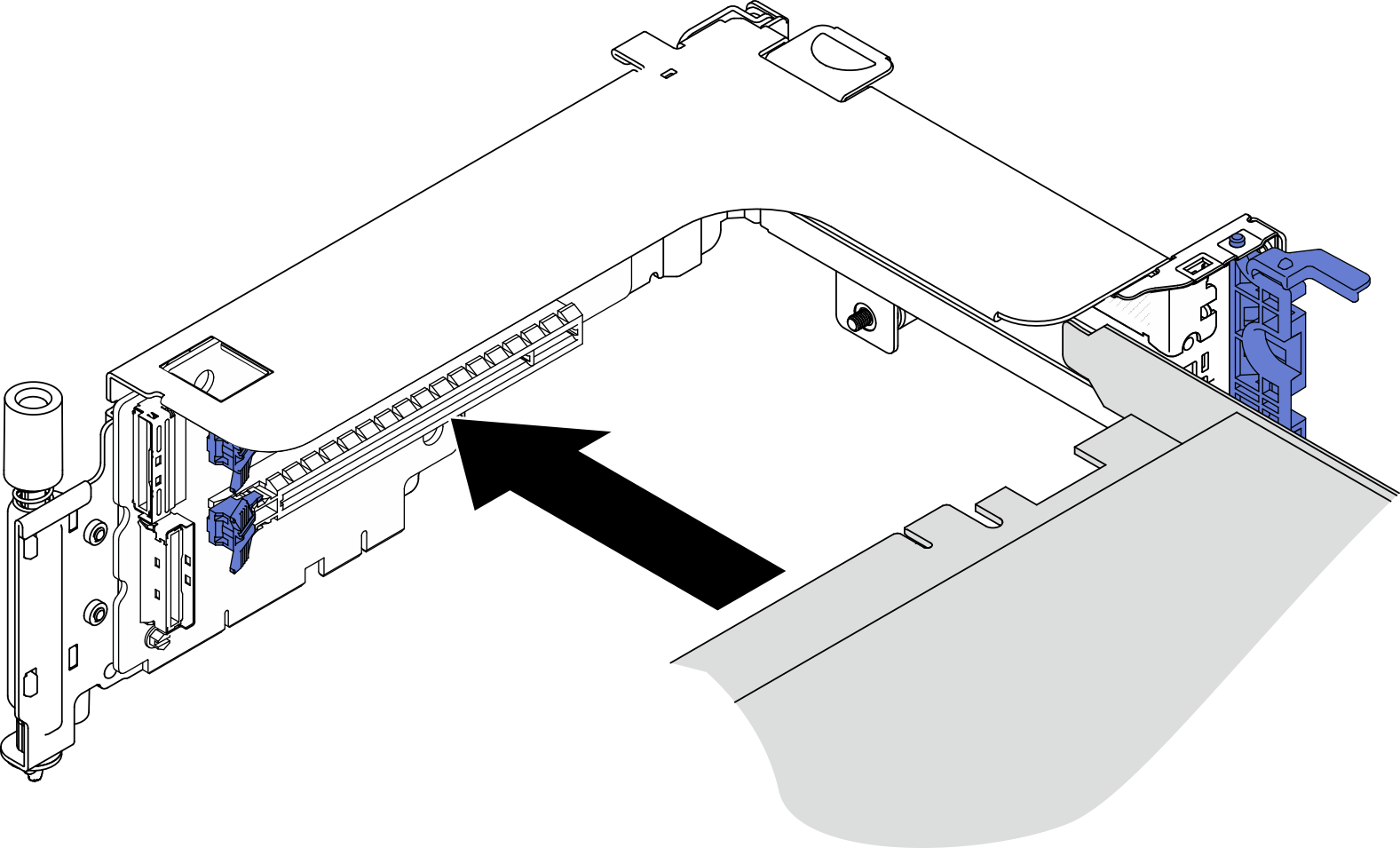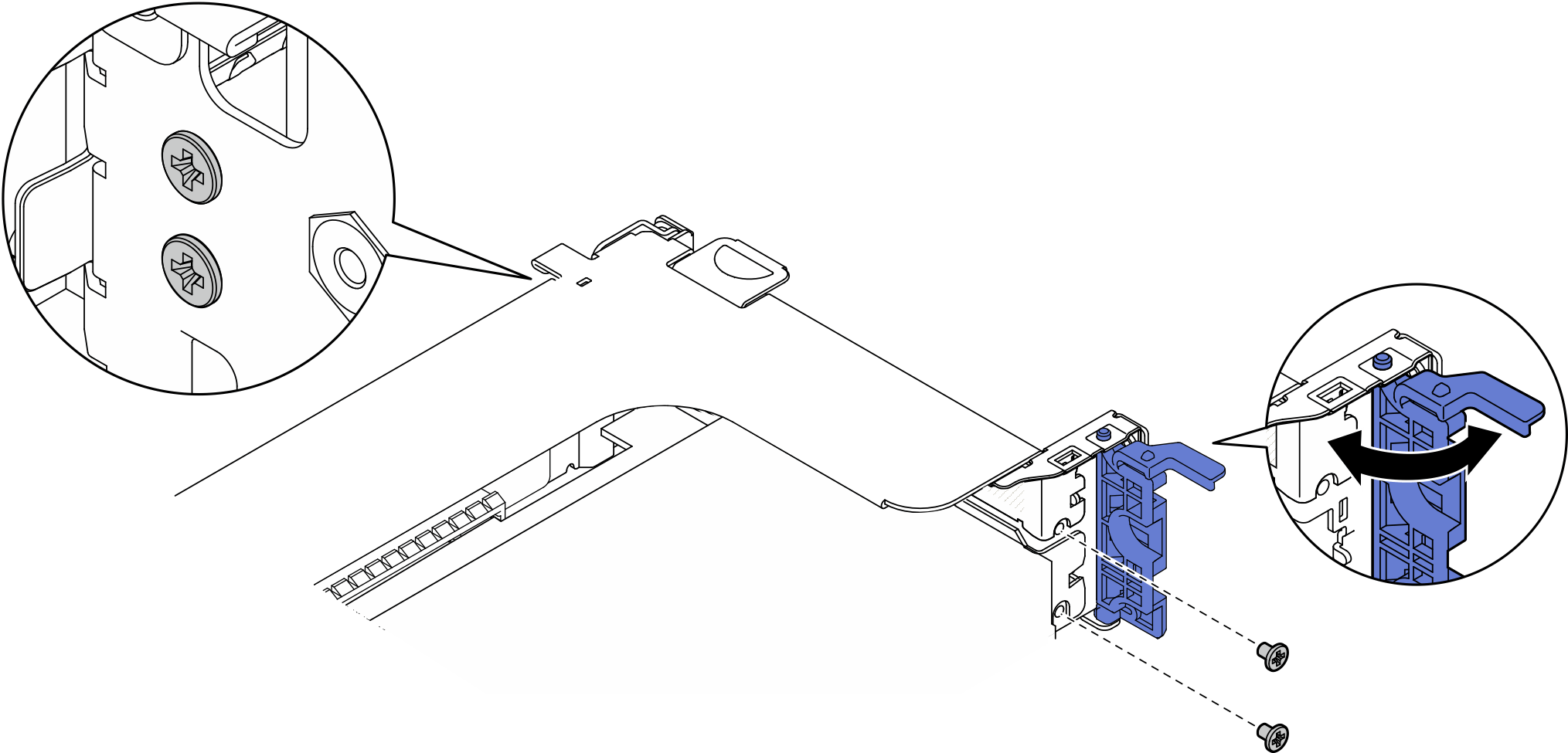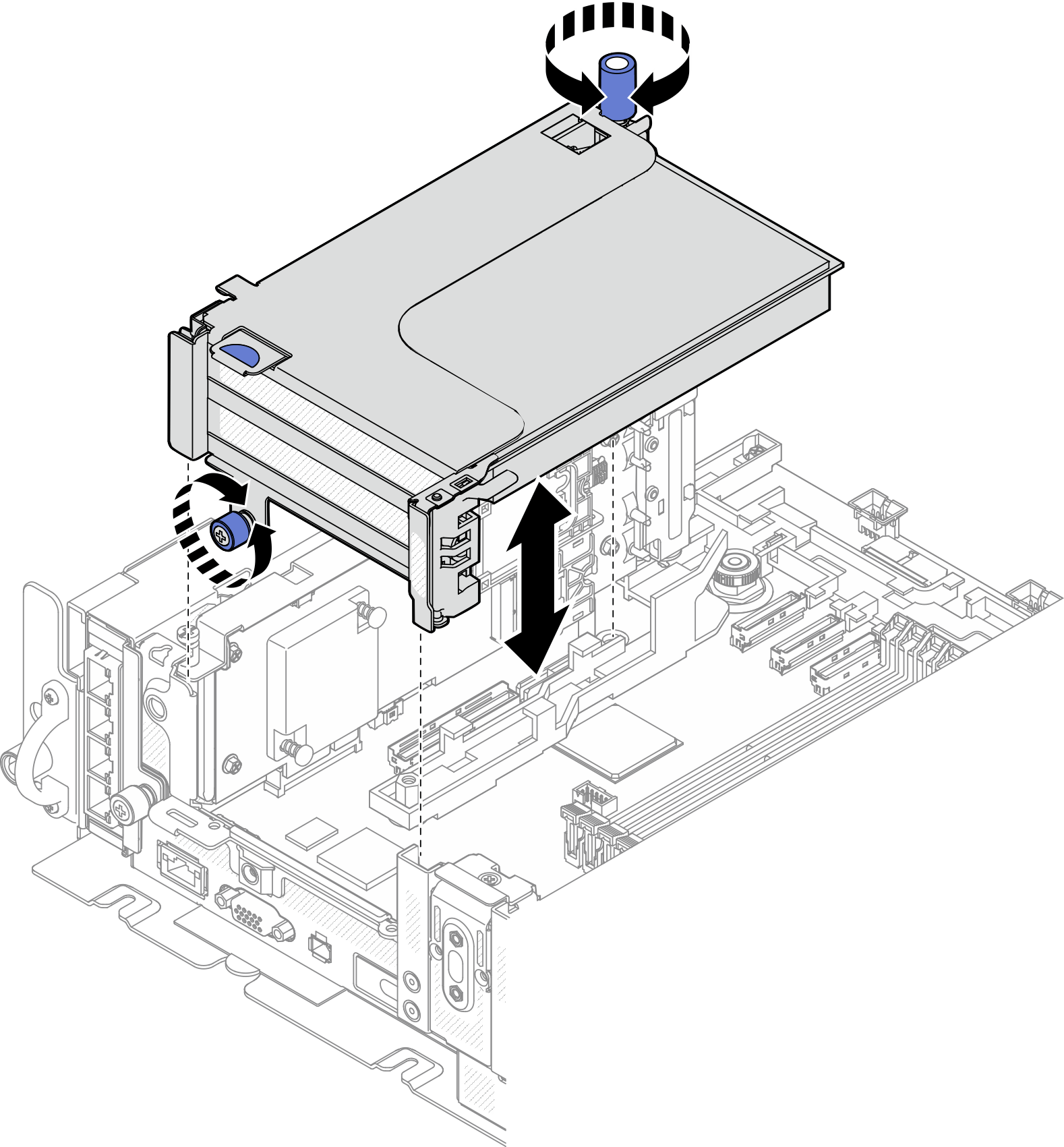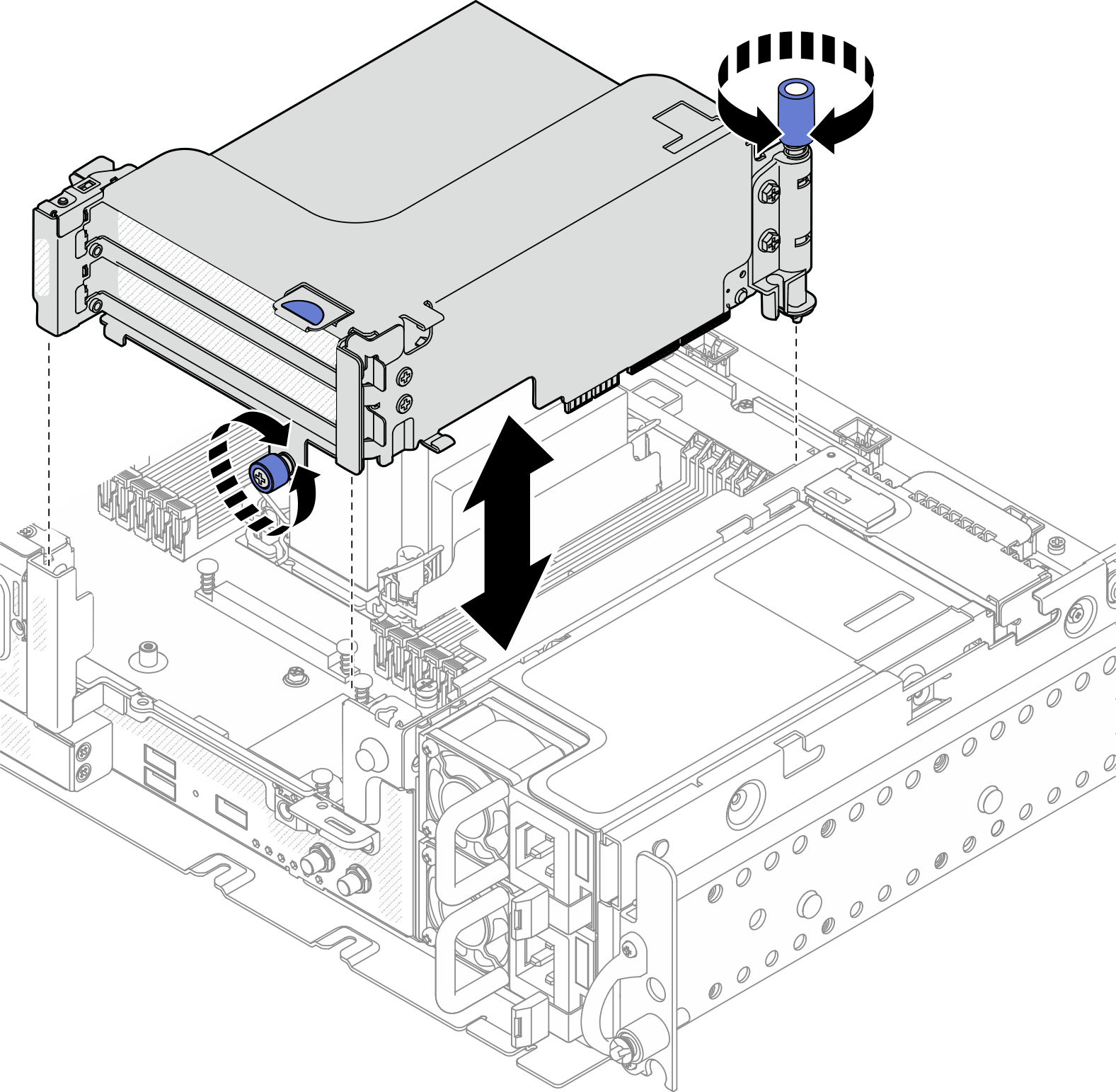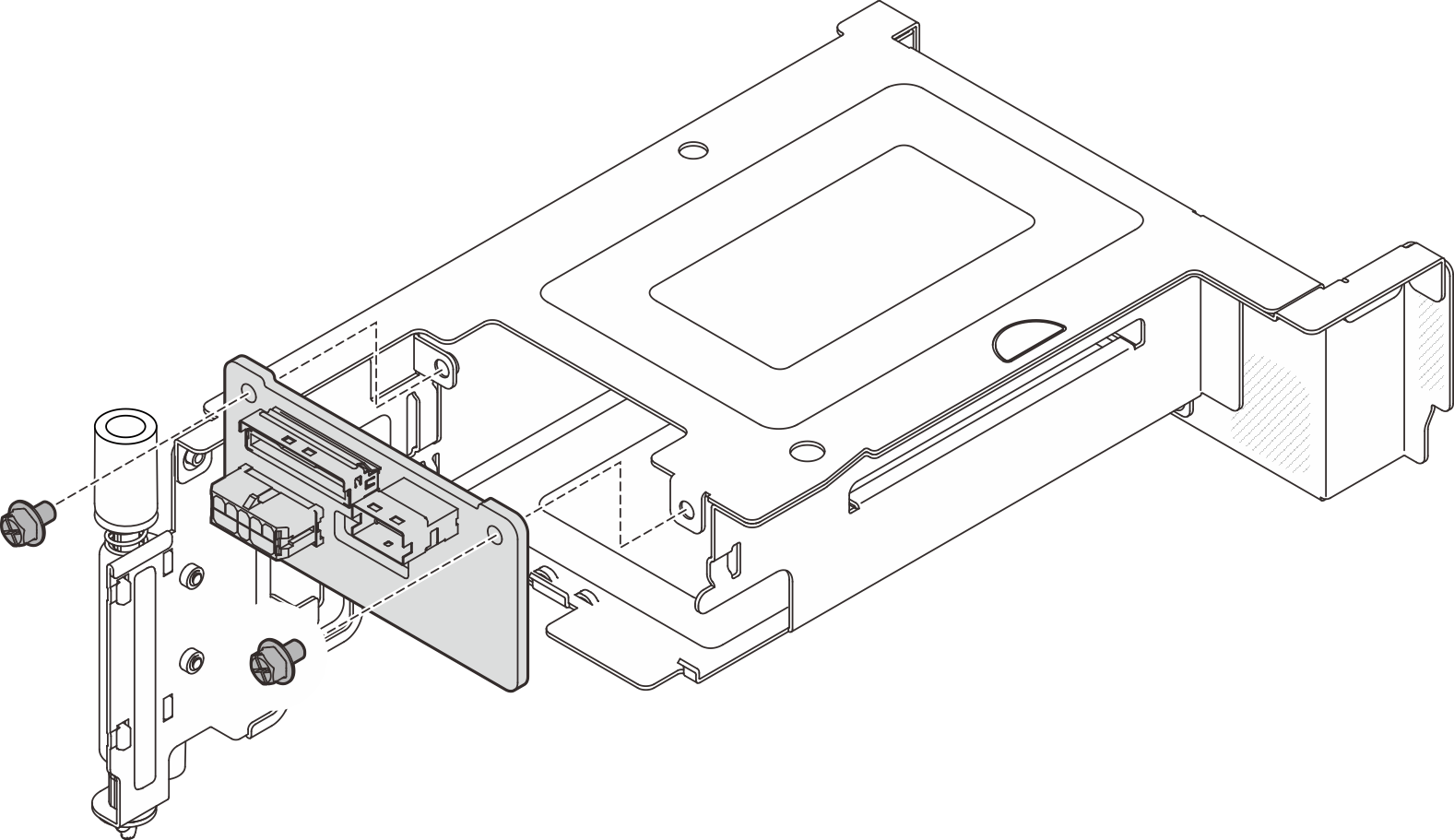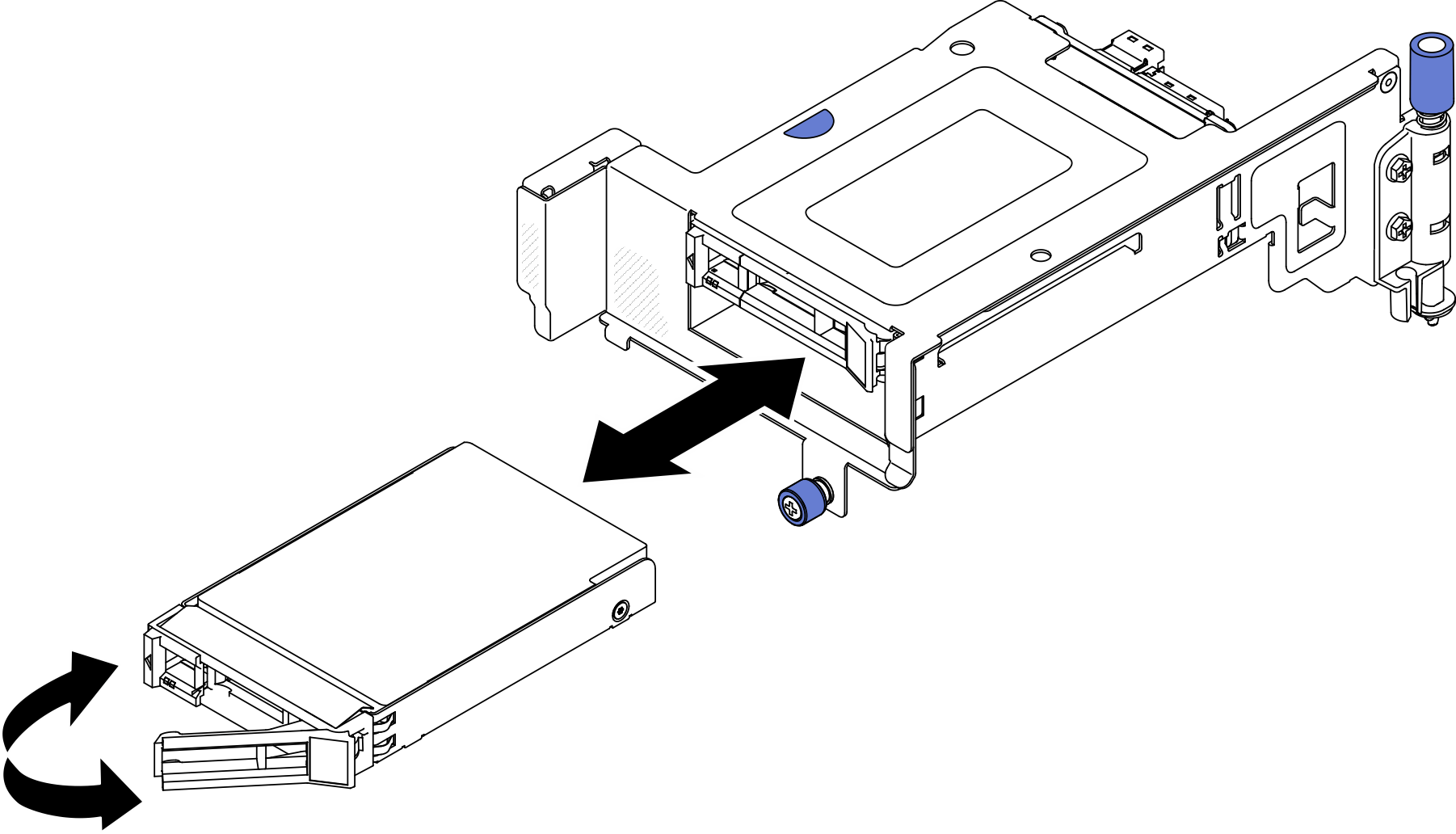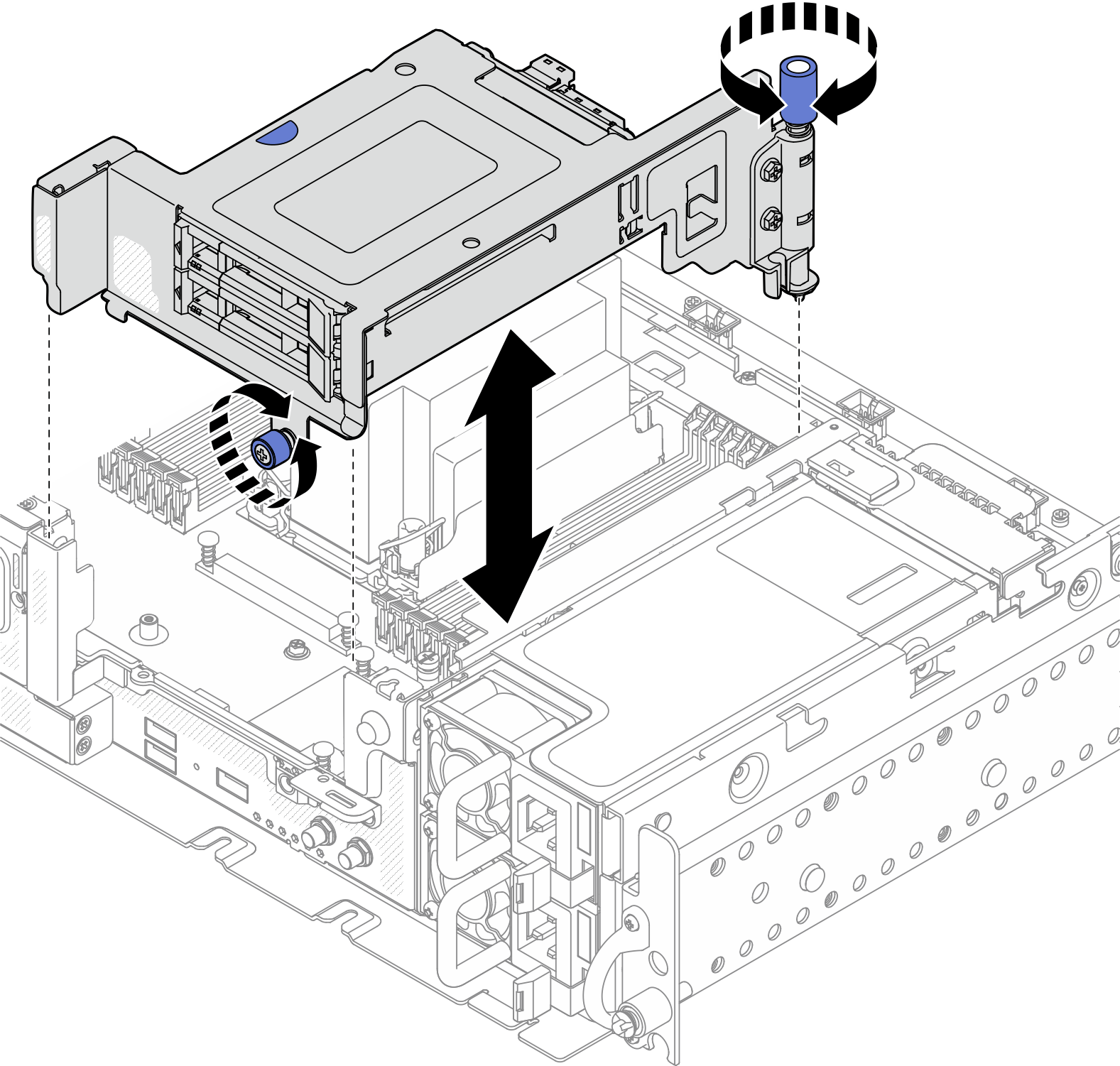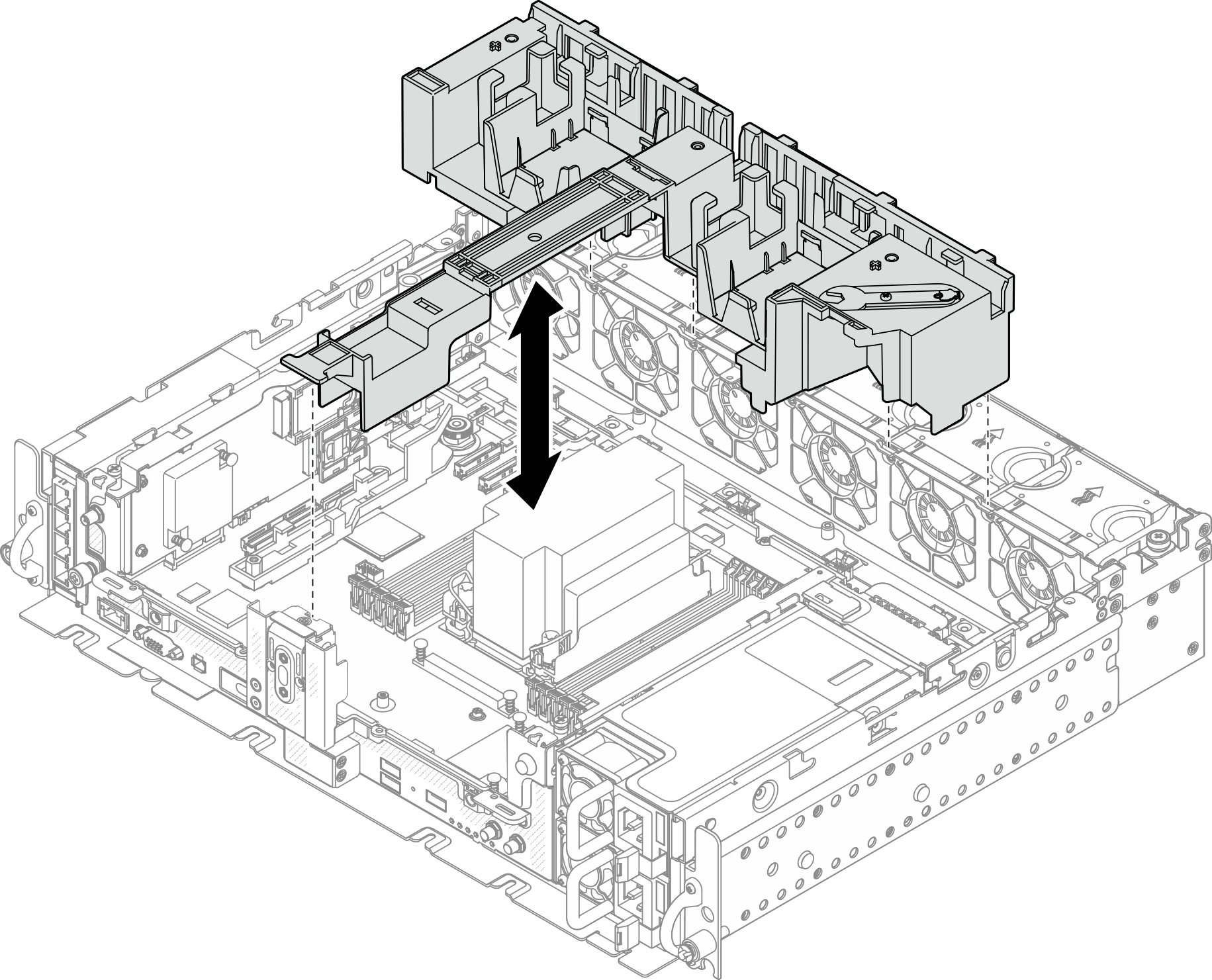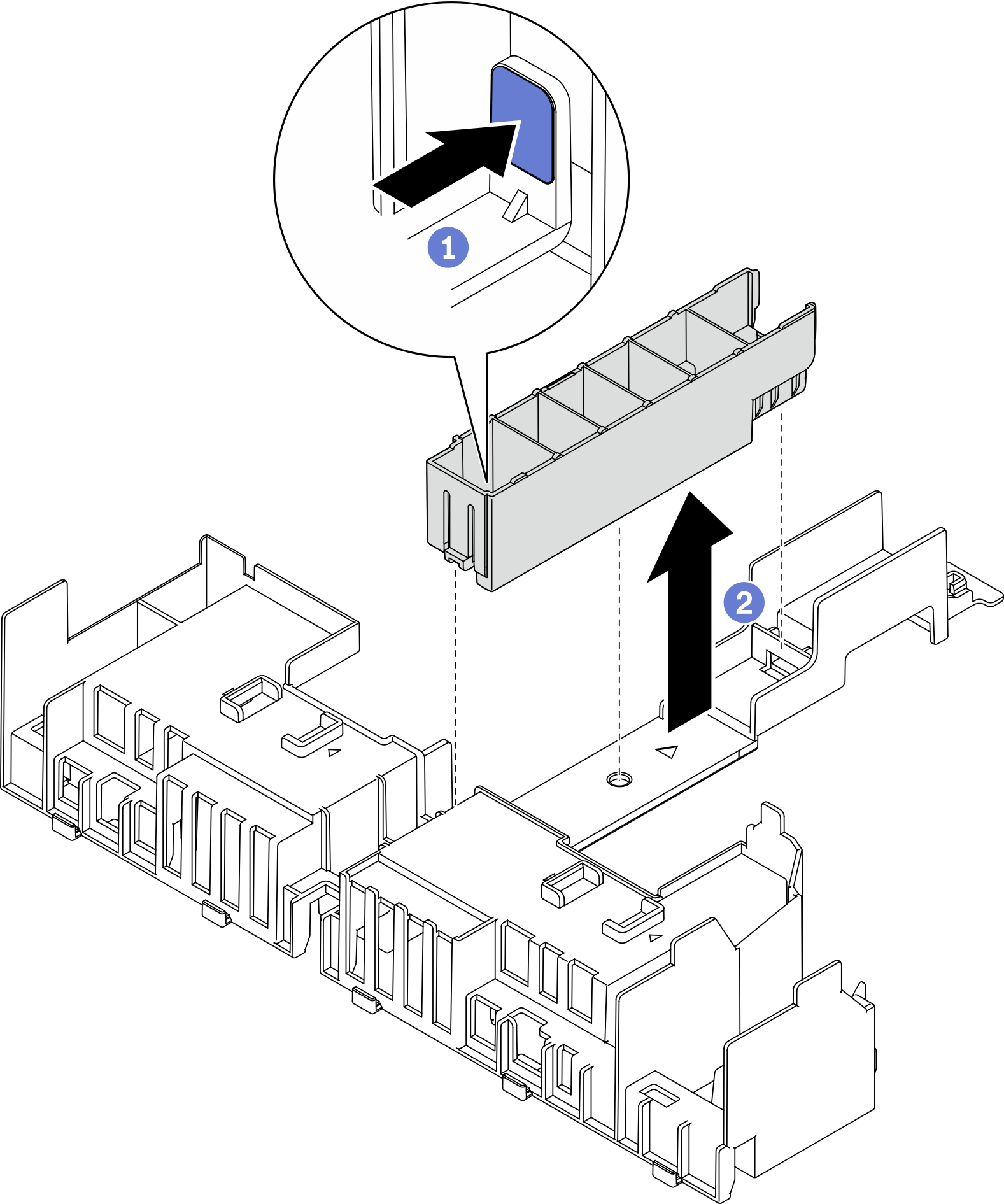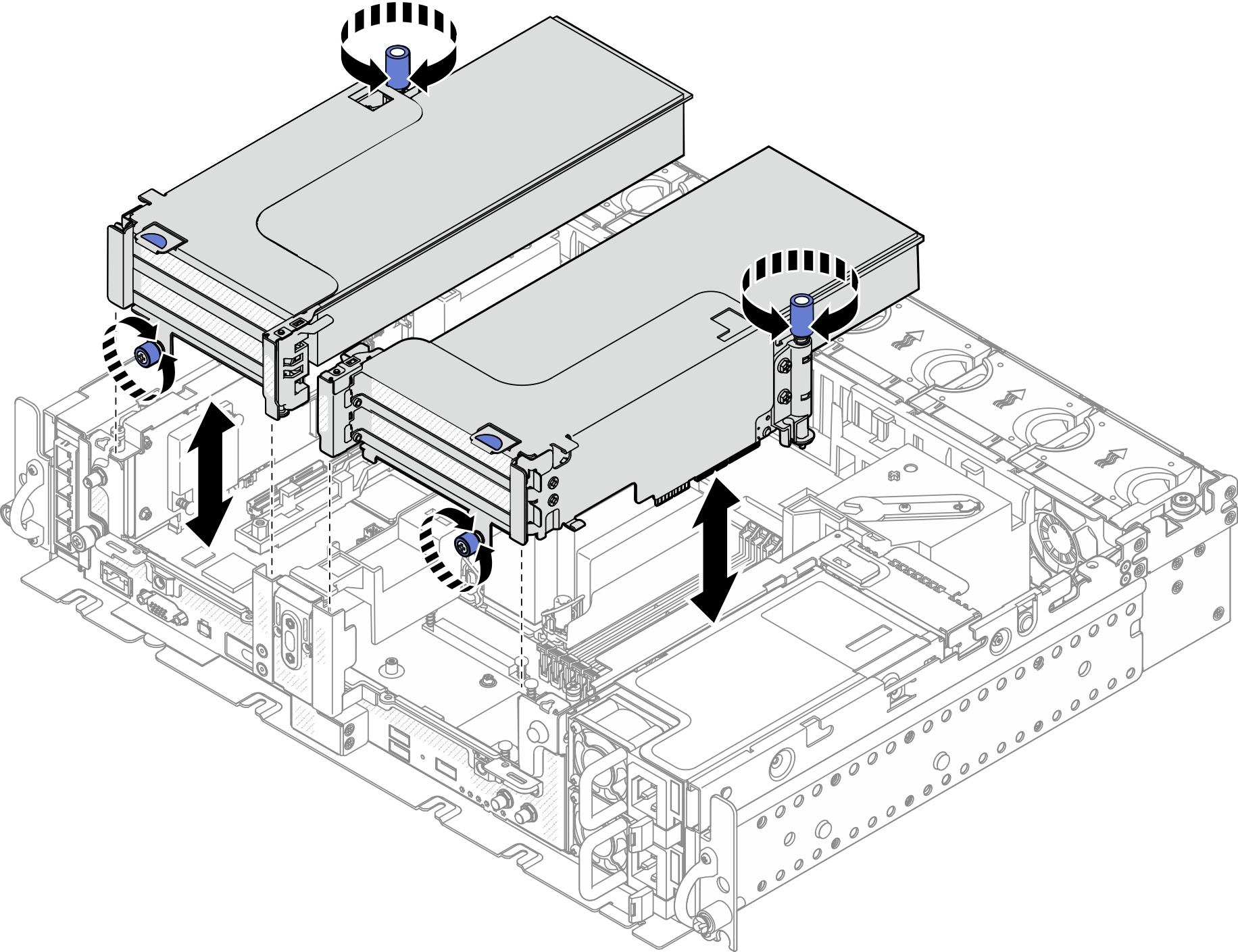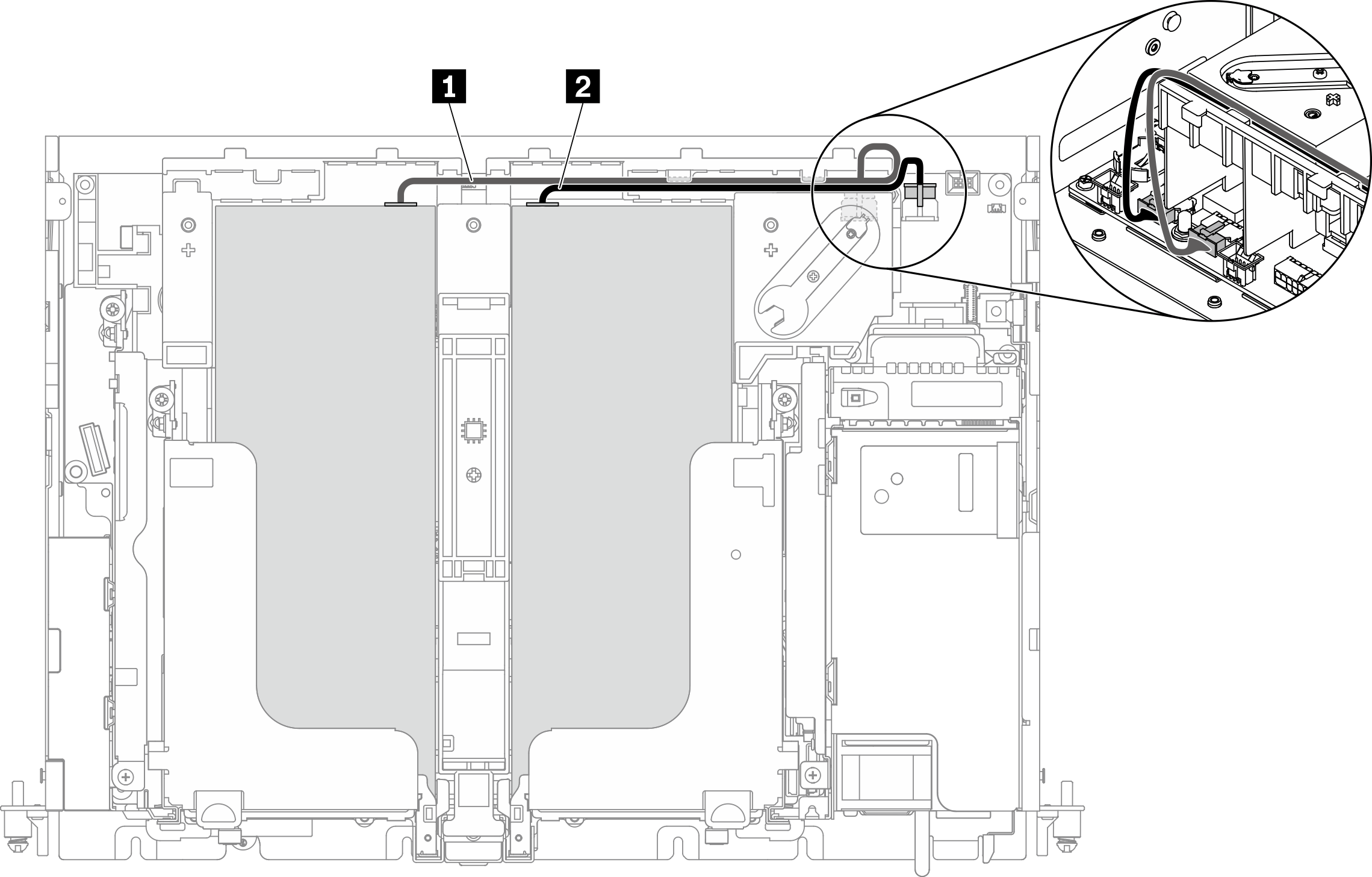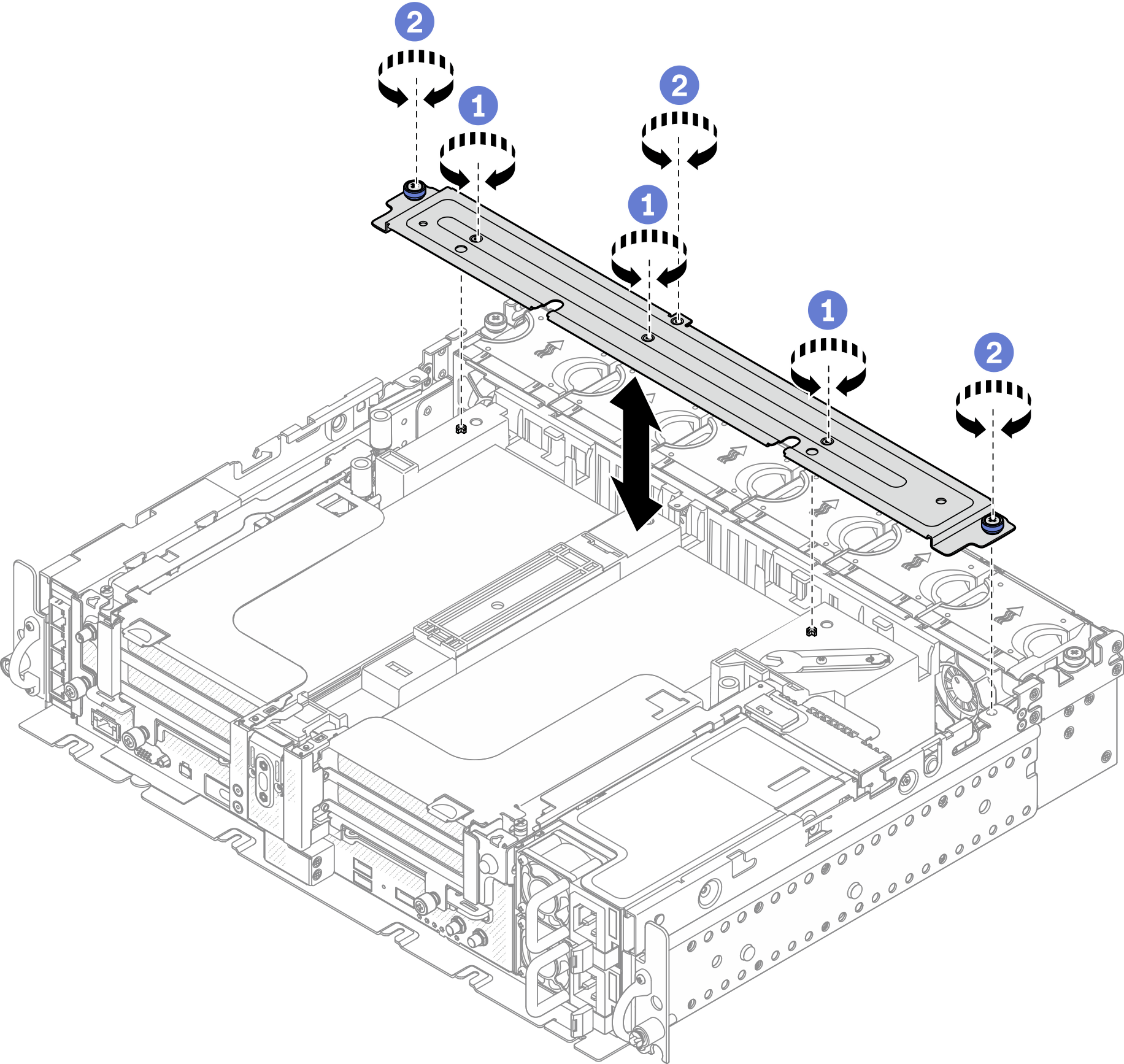ติดตั้งอะแดปเตอร์ PCIe และส่วนประกอบตัวยก
ดูหัวข้อนี้เพื่อเรียนรู้วิธีติดตั้งอะแดปเตอร์ PCIe และส่วนประกอบตัวยก
เกี่ยวกับงานนี้
- ก่อนติดตั้งส่วนประกอบตัวยก PCIe ตรวจสอบให้แน่ใจว่าได้ติดตั้งและเดินสายไดรฟ์แบบไม่มีถาดและตัวครอบไดรฟ์
- ตรวจสอบให้แน่ใจว่าสาย PCIe ที่ต้องใช้ในการกําหนดค่าที่วางแผนไว้นั้นเชื่อมต่ออยู่กับตัวยก ดู การเดินสายสำหรับส่วนประกอบตัวยก PCIe และไดรฟ์แบบ Hot-swap
- อะแดปเตอร์แบบเต็มขนาดรองรับในการกำหนดค่าที่มีตัวระบายความร้อน 1U ติดตั้งในตัวเครื่องขนาด 360 มม. ตรวจสอบให้แน่ใจว่าอะแดปเตอร์ที่จะติดตั้งได้รับการรองรับในการกำหนดค่าที่เลือก
- ไปที่หัวข้อที่สอดคล้องกันกับประเภทของอะแดปเตอร์ PCIe ที่จะติดตั้ง
ติดตั้งอะแดปเตอร์แบบความยาวครึ่งเดียวและส่วนประกอบตัวยก
ติดตั้งตัวยก PCIe 2 ที่มีตัวครอบไดรฟ์ AnyBay
ติดตั้งอะแดปเตอร์แบบความยาวเต็มขนาดและส่วนประกอบตัวยก (ตัวเครื่องขนาด 360 มม.)
อะแดปเตอร์แบบเต็มขนาดรองรับในการกำหนดค่าที่มีตัวระบายความร้อน 1U ติดตั้งในตัวเครื่องขนาด 360 มม. ตรวจสอบให้แน่ใจว่าอะแดปเตอร์ที่จะติดตั้งได้รับการรองรับในการกำหนดค่าที่เลือก
รองรับอะแดปเตอร์ GPU แบบความยาวปกติความกว้างสองเท่าในช่องเสียบ PCIe 4, ช่องเสียบ 5 (ลำดับการติดตั้ง: ช่องเสียบ 4 >> 5)
- ThinkSystem Intel Flex 170 16GB Gen4 Passive GPU รองรับในช่องเสียบ PCIe ในการกำหนดค่าต่อไปนี้:
- x16/x16 + x8/x16: ช่องเสียบ 3
- x16/x8 + AnyBay: ช่องเสียบ 6
- x16/x8 + x8/x16: ช่องเสียบ 6, ช่องเสียบ 3 (ลำดับการติดตั้ง: ช่องเสียบ 6 >> 3)
- x16/x16 + x16/x16: ช่องเสียบ 3
ขั้นตอน
หลังจากงานนี้เสร็จสิ้น
ดำเนินการต่อเพื่อเปลี่ยนชิ้นส่วนให้เสร็จสมบูรณ์ (ดู ดำเนินการเปลี่ยนชิ้นส่วนให้เสร็จสมบูรณ์)
ส่งคำติชม